프리미어를 사용하다가
맥북으로 바꾸면서 파이널컷 프로를 사용했다가
다빈치 리졸브가 색상 조절에 특화 되어 있다고 하여
이번에 입문 해보고자 합니다.
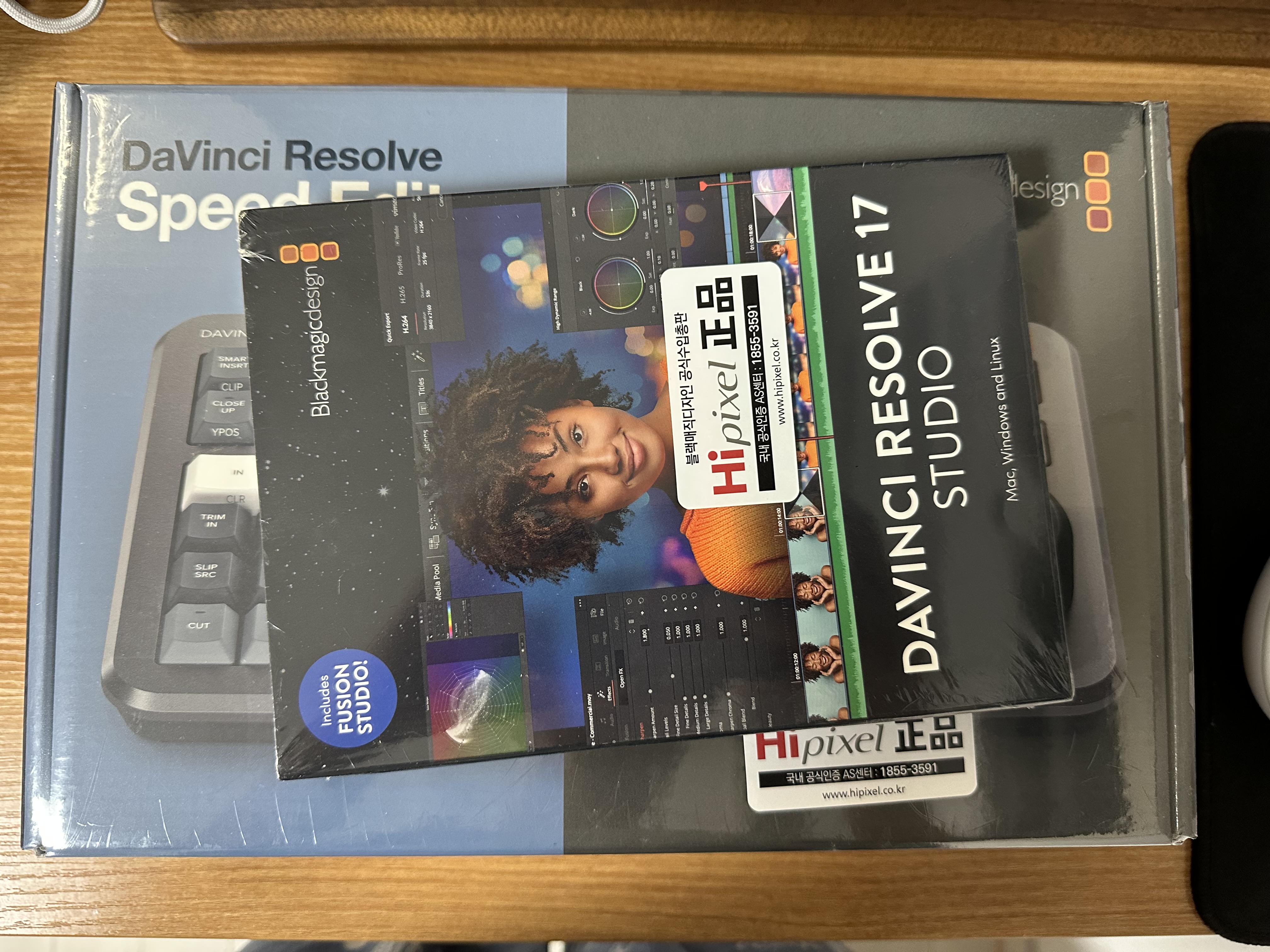
18 버전이 최신 버전이지만
1년 전 다빈치 리졸브 17을 구입 시 Speed Editor를 증정해주는 이벤트가 있었습니다.
지금은 가격이 조금 올라서 고민을 해야합니다.
저렴하게 구입하시려면 17 버전을 구입하더라도
18 버전으로 무상 업데이트가 되고
앞으로 19 버전 20 버전 쭈욱 무한으로 무상 업데이트가 가능하기 때문에
제고 떨이하는 17 버전을 구입하시는 것이 훨씬 저렴하게 구입하실 수 있습니다.


USB 동글(락키)와 스피드 에디터입니다.
스피드 에디터가 있으면 편하게 편집할 수 있다고 합니다.
특히 동영상 편집에 처음 입문하시는 분께서는
편집할 때 꼭 필요한 기능키만 있기 때문에
입문하기 매우 편해질 것 같습니다.

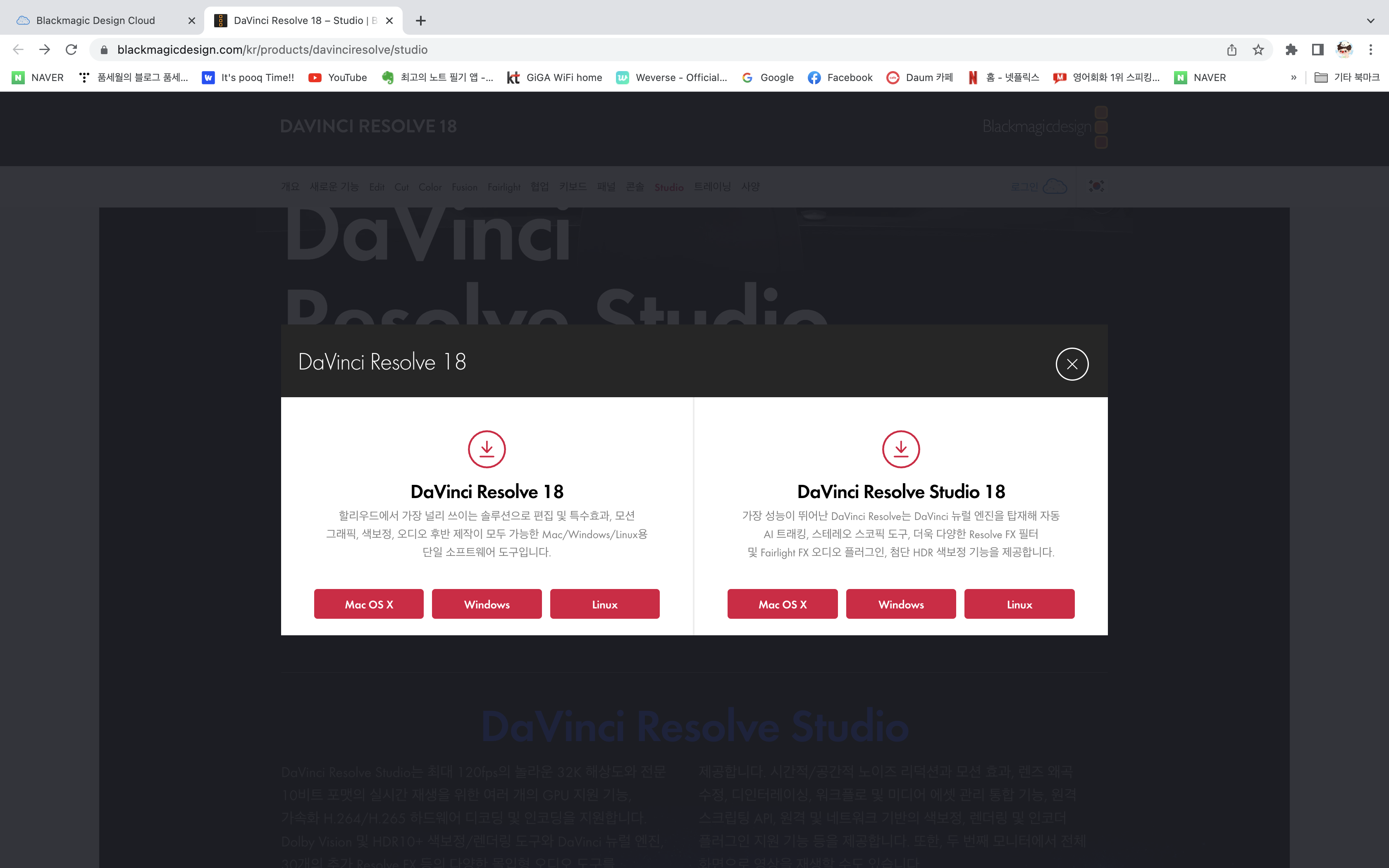
다빈치 리졸브 홈페이지에서 무료버전과 유료버전을 따로 받을 수 있습니다.
무료버전도 꽤 강력한 기능들이 많다고 하지만
기능들이 약간 제한이 있어서 맛보기라는 느낌이 있어
스튜디오로 사용하게 이유이기도 합니다.
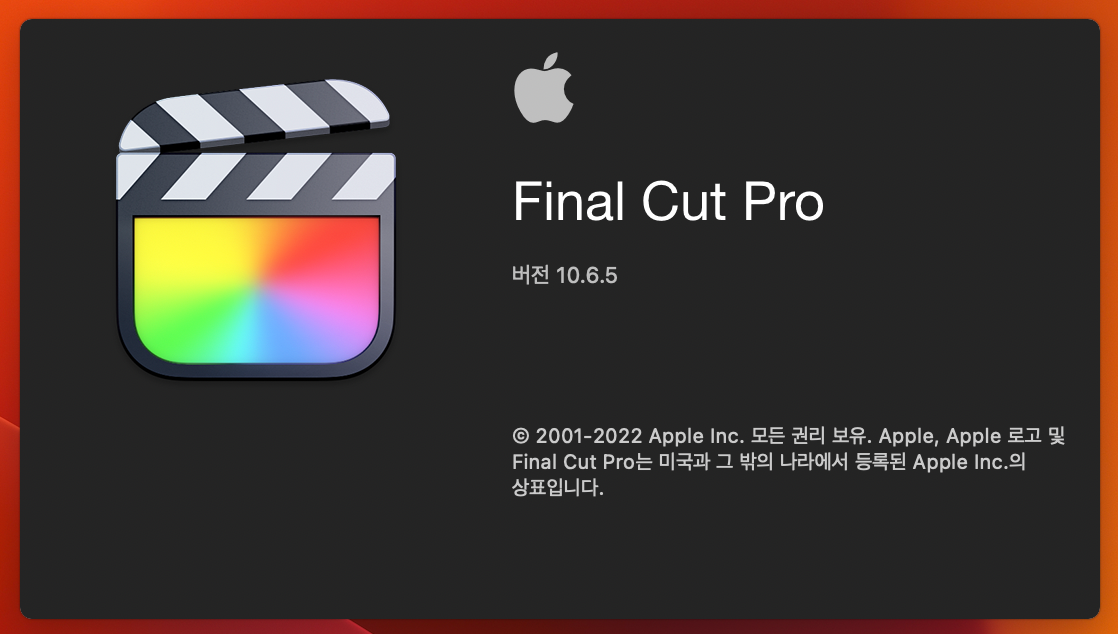
필자는 윈도 무비메이커로 시작으로
베가스프로, 프리미어, 파이널컷프로까지 사용을 하였고

이제는 다빈치 리졸브를 사용해볼까 합니다.
USB 동글을 삽입 하면 그냥 구동되며

시리얼 코드 형식은 이렇게 인증키를 입력하라는 화면이 뜨는데
여기서 인증키를 입력하면 라이선스가 활성화가 됩니니다.
인증키는 최초실행 시에만 입력하면 되고
USB 동 글형은 실행할 때마다
USB동글이 삽입되어 있어야 구동이 됩니다.
USB동글이 삽입되어 있지 않는다면
위처럼 인증키를 입력하고 뜨게 됩니다.

처음 구동을 하니 연결되어 있던
스피드에디터를 업데이트하라고 하더군요

짠 이렇게 스피드 에디터가 인식이 되었는데요
제고품이여서 그런지 배터리가 완전히 방전되어 있습니다.
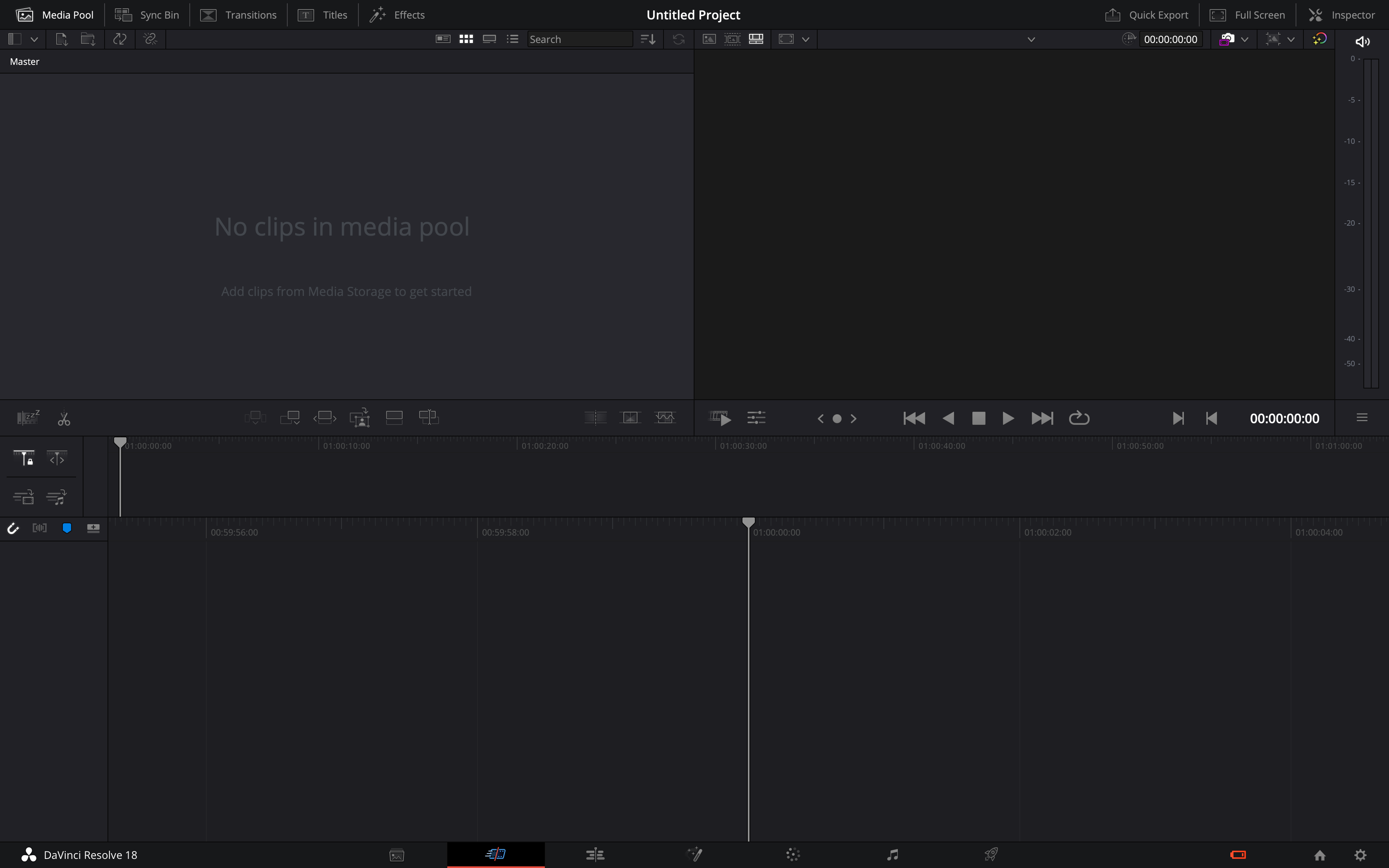
첫 화면입니다.
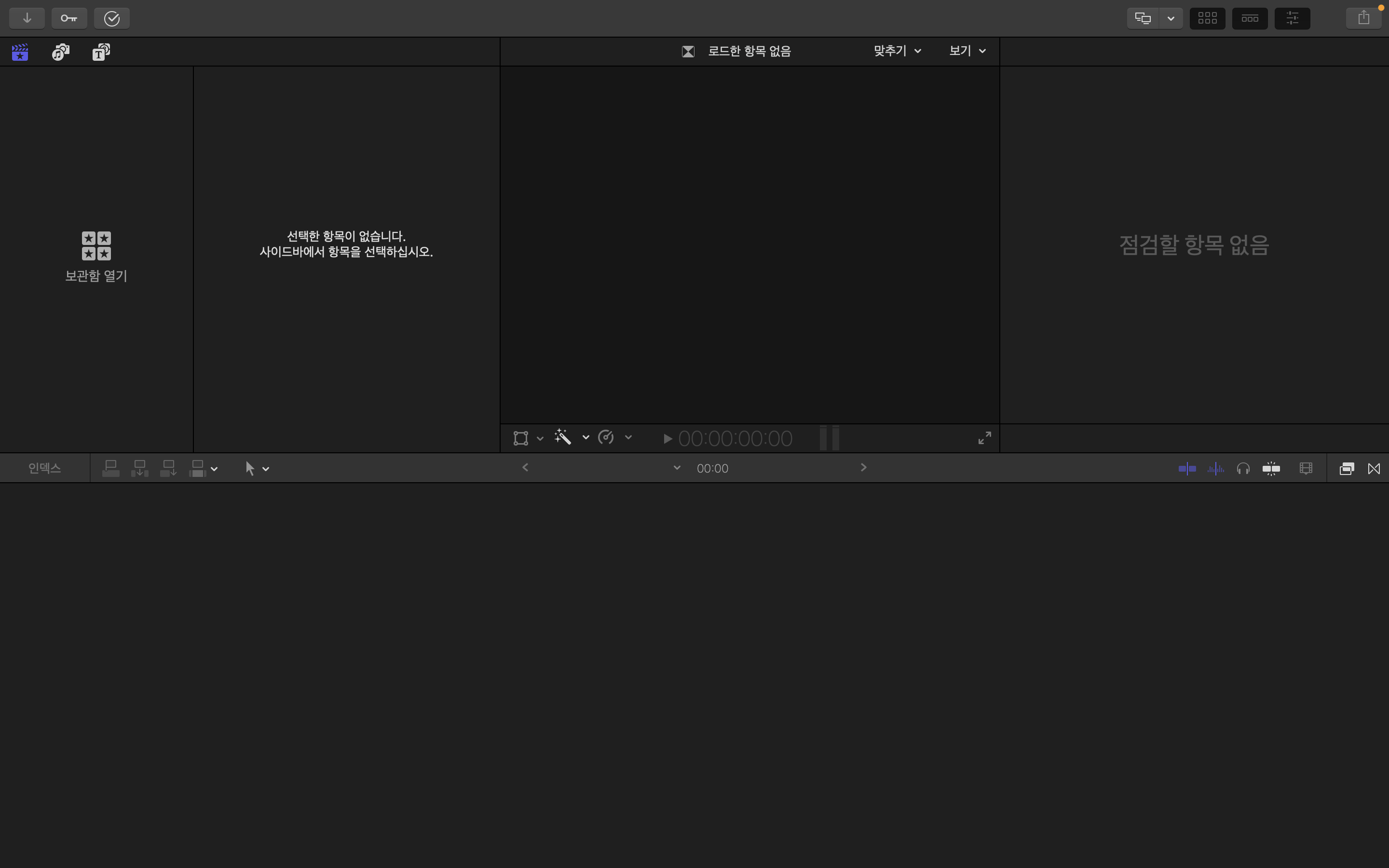

파이널컷프로와 프리미어 첫 화면을 봤을 때
다빈치 리졸브는 두 프로그램을 모두 합친 것 같았습니다.
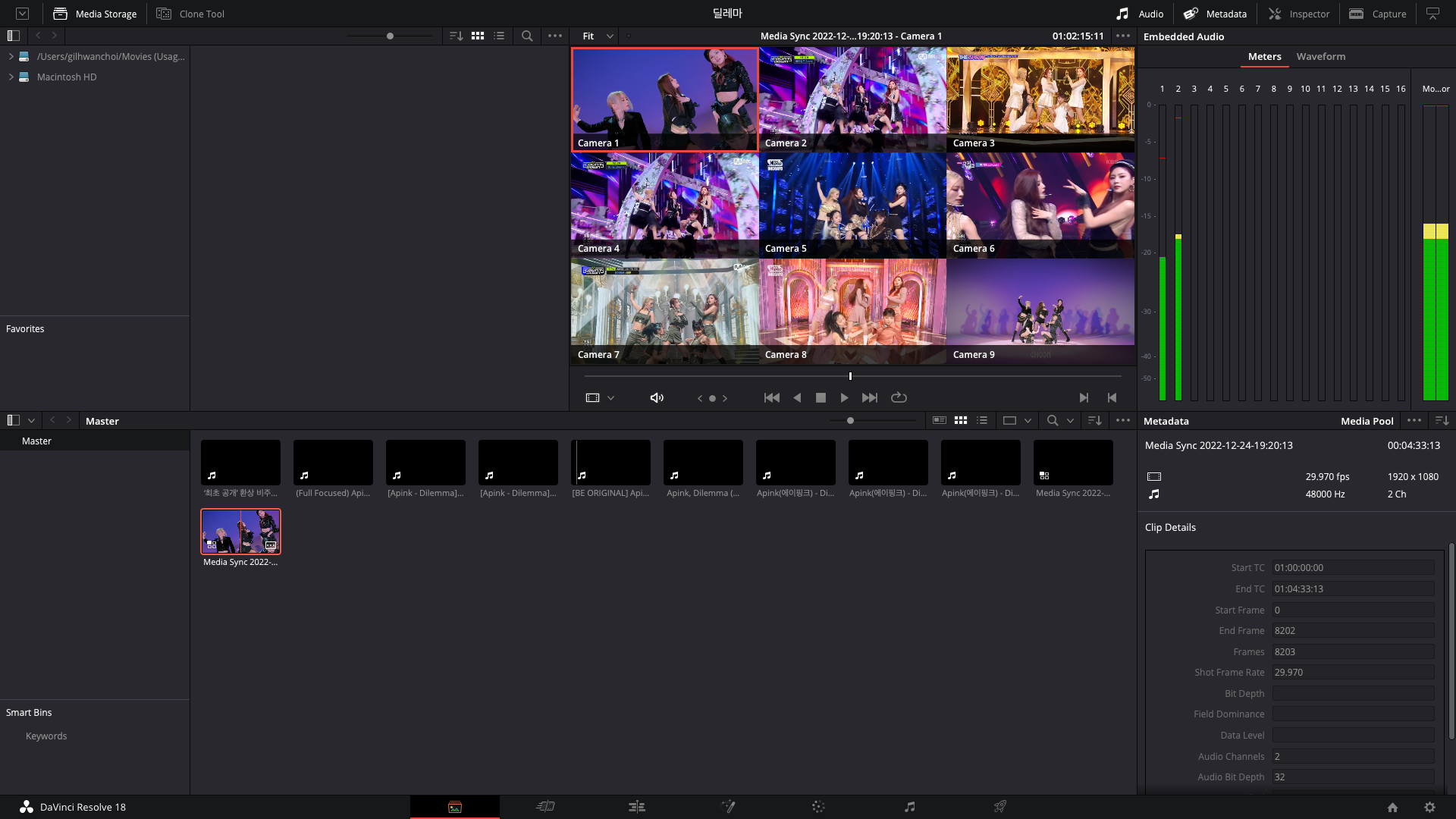
일단 비디오 소스가 필요한데 간단한 컷편집을 하기 위해서는
음악방송 교차 편집이 가장 간단하게 컷편집이 가능할 것 같습니다.

스피드 에디터를 보면 최대 9개의
캠까지 컨트롤을 할 수가 있게 되어 있습니다.
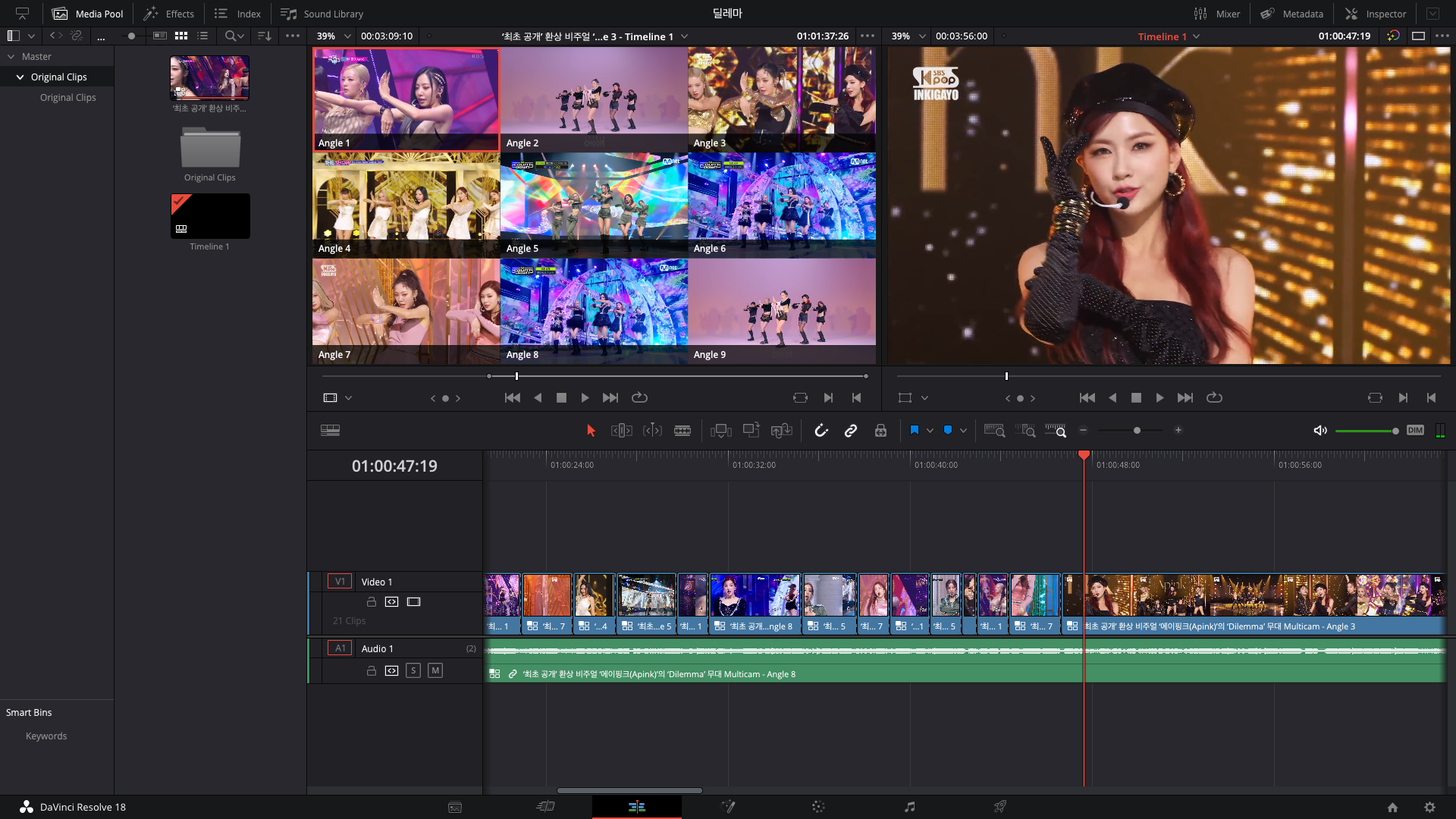
9개의 영상을 불러와서 작업을 해보았습니다.
조그 다이얼로 미세하게 조정하면서
캠버튼을 눌러주면 해당캠으로 컷편집이 됩니다.
M1맥북에서는 9개의 영상쯤이야 거뜬하게 구동됩니다.
간단하게 멀티캠 컷편집을 잠시 해보았는데요
이렇게 컷편집 중인 영상입니다.
작업 결과물은 저작권 때문에 유튜브에 업로드가 안될 겁니다.
다른 프로그램들을 사용해 보았지만
스피드에디터를 통해서 컷편집을 해보니까 편하고 간편하고 신속하게
컷편집이 가능했습니다.
색감 조정하는 부분에 특화되어 있어
프리미어나, 파이널컷프로에서 컷편집 후
후보정으로 다빈치 리졸브를 사용한다고 하였는데요
지금 사용해보니 다빈치 리졸브 하나로 충분 하다고 생각이 듭니다.
'리뷰' 카테고리의 다른 글
| 2023년도 아이패드미니6세대 셀룰러 개봉기 및 리뷰 (0) | 2023.05.07 |
|---|---|
| 루시드 코리아 엑스트라 하드렌즈 후기 (1) | 2023.03.05 |
| BOSE 컴패니언 2 시리즈 3 PC용 가성비 스피커! (0) | 2022.12.04 |
| 키크론Q6 노브 블루 청축 RGB알류미늄 간단개봉기 (0) | 2022.11.21 |
| 아이폰14 Pro Max 딥퍼플 한달 사용후기 (0) | 2022.11.09 |



